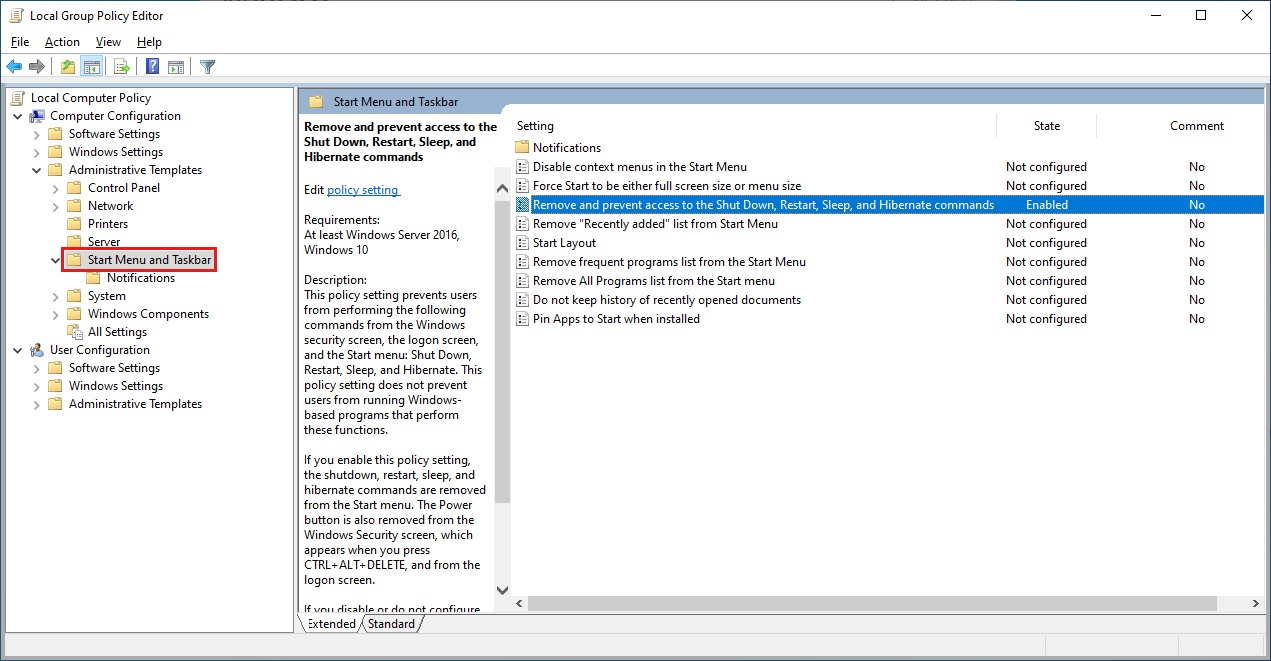Contrôler le comportement d’arrêt de Windows dans les machines virtuelles de labo
Important
Azure Lab Services sera mis hors service le 28 juin 2027. Pour plus d’informations, consultez le guide de mise hors service.
Dans cet article, vous découvrez comment supprimer la commande d’arrêt du menu Démarrer de Windows dans une machine virtuelle de labo dans Azure Lab Services. Quand un utilisateur de labo effectue un arrêt dans le système d’exploitation au lieu d’arrêter la machine virtuelle de labo, l’arrêt peut interférer avec les mesures de contrôle des coûts d’Azure Lab Services.
Azure Lab Services fournit différentes mesures de contrôle des coûts, comme les planifications de labo, les heures de quota et les stratégies d’arrêt automatique.
Quand la commande d’arrêt de Windows est utilisée pour désactiver une machine virtuelle de labo, le service considère que la machine virtuelle de labo est toujours en cours d’exécution et accumule des coûts. Au lieu de cela, les utilisateurs du labo doivent utiliser la fonctionnalité d’arrêt de la machine virtuelle de labo. Pour empêcher l’arrêt par inadvertance de la machine virtuelle de labo, vous pouvez supprimer la commande d’arrêt du menu Démarrer de Windows.
Les utilisateurs du labo peuvent néanmoins toujours se déconnecter de la machine virtuelle de labo. La commande de déconnexion de Windows va déclencher la stratégie de labo (si elle est activée) qui arrête la machine virtuelle de labo quand les utilisateurs se déconnectent.
Supprimer la commande d'arrêt de Windows à partir du menu Démarrer
Vous pouvez utiliser les paramètres de la stratégie de groupe locale de Windows pour supprimer la commande d’arrêt du menu Démarrer de Windows. Modifiez cette stratégie sur la machine virtuelle du modèle de labo pour faire en sorte que la modification s’applique à toutes les machines virtuelles de labo.
Pour configurer un paramètre de stratégie de groupe locale en utilisant PowerShell :
Connectez-vous à la machine virtuelle en utilisant le protocole RDP (Remote Desktop Protocol).
Exécutez la commande PowerShell suivante pour désactiver l’option d’arrêt dans le menu Démarrer :
Set-ItemProperty -Path "HKLM:\SOFTWARE\Microsoft\Windows\CurrentVersion\Policies\Explorer" -Name "HidePowerOptions" -Value 1 -Force
Vous pouvez aussi modifier manuellement le paramètre de la stratégie de groupe locale :
Connectez-vous à la machine virtuelle en utilisant le protocole RDP (Remote Desktop Protocol).
Appuyez sur la touche Windows, entrez gpedit, puis sélectionnez Modifier la stratégie de groupe (Panneau de configuration).
Accédez à Configuration de l'ordinateur > Modèles d’administration > Menu Démarrer et Barre des tâches.
Cliquez avec le bouton droit sur Supprimer et empêcher l’accès aux commandes Arrêter, Redémarrer, Mettre en veille et Mettre en veille prolongée, puis sélectionnez Modifier.
Sélectionnez le paramètre Activé, puis OK.
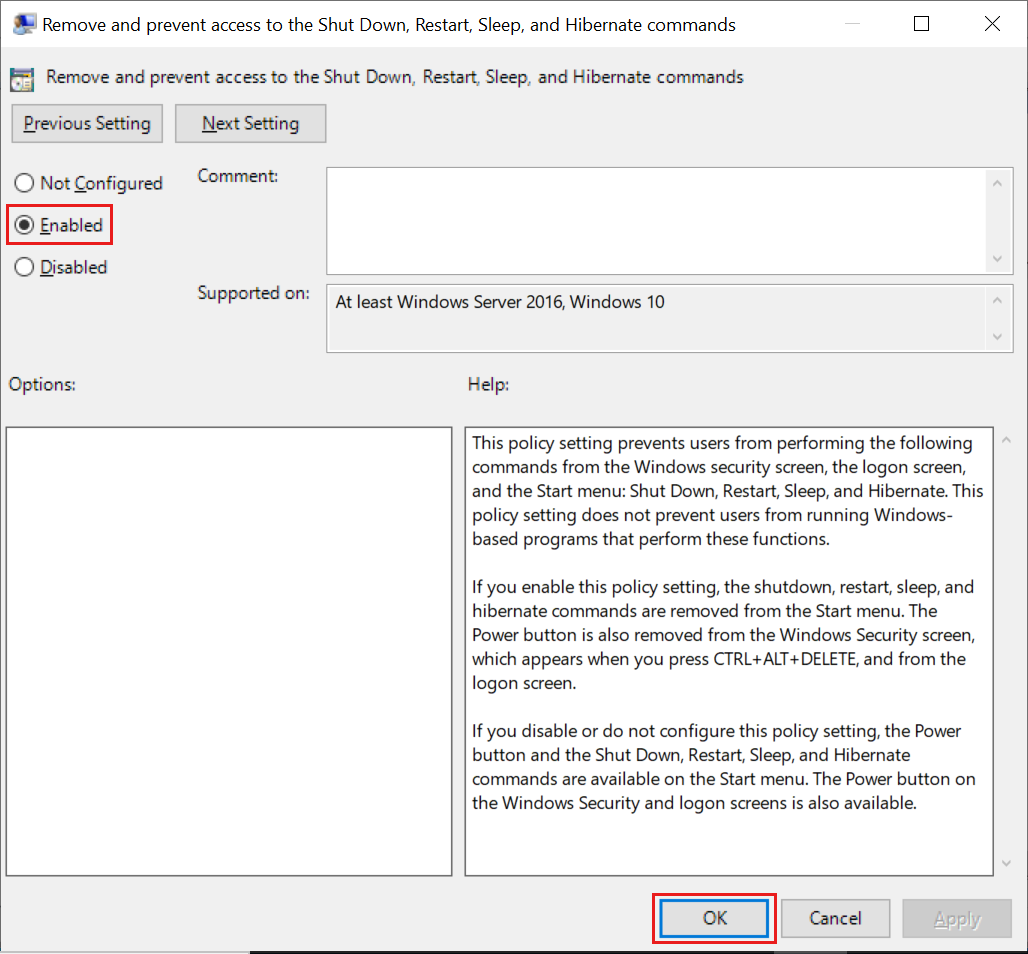
Notez que la commande d’arrêt n’apparaît plus sous le menu Démarrer de Windows. Seule la commande Déconnecter apparaît.
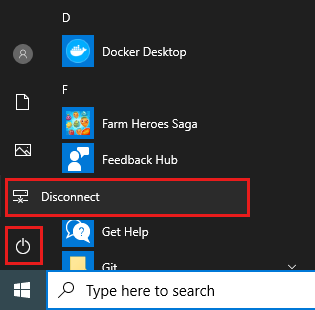
Étapes suivantes
- En tant que formateur, activez les stratégies d’arrêt automatique.
- En tant que formateur, préparez le modèle de machine virtuelle Windows pour le labo.
- En tant que formateur, publiez le modèle de machine virtuelle.